Úvod
Pre zrýchlenie načítavania aplikácie si stiahnite Heron priamo do Vášho zariadenia. Do Heron-u sa môžete prihlasovať cez mobil, tablet, aj webový prehliadač v počítači.
Ak používate Heron cez prehliadač, nepoužívajte anonymné okno. V tomto prípade načítavanie dlhšie trvá, pretože sa pri každej akcii aplikácia odznova sťahuje.
V tomto manuáli nájdete postup pre stiahnutie aplikácie cez:
- Android OS
- iOS
- Google Chrome
- Microsoft Edge
- Mozilla Firefox – Nainštalovať aplikáciu cez tento prehliadač nie je možné. Môžete vytvoriť ikonu (skratku) s odkazom na Heron na ploche obrazovky.
Webový prehliadač (PC)
Google Chrome
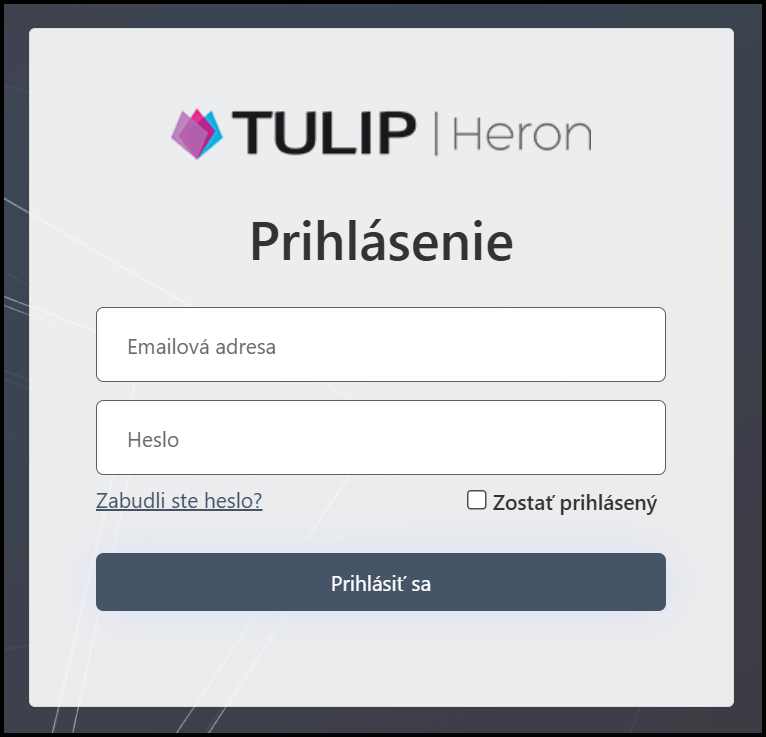
Zadajte svoju e-mailovú adresu a heslo a potvrďte dvojfaktorové overenie. Ak nechcete pri každom prihlásení overovať Vašu identitu, pri prihlasovaní zaškrtnite štvorček „Zostať prihasený” a pri odchode z aplikácie sa neodhlasujte. Heron Vás nebude žiadať o overenie až 90 dní.
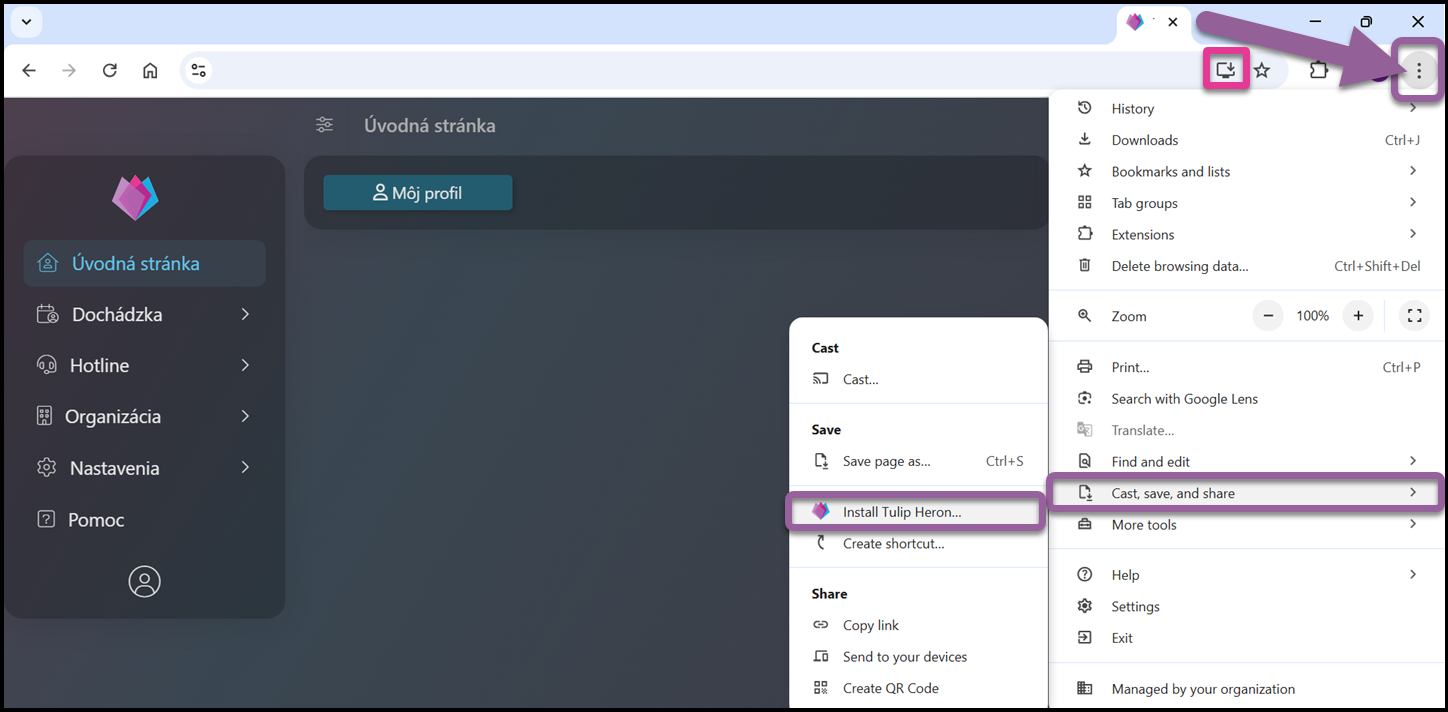
Kliknite na tri bodky v pravom hornom rohu. Zvoľte “Cast, save and share“. Vyberte možnosť “Install Tulip Heron“.
Druhá možnosť je skratka – kliknite na ikonu v ružovom rámčeku.
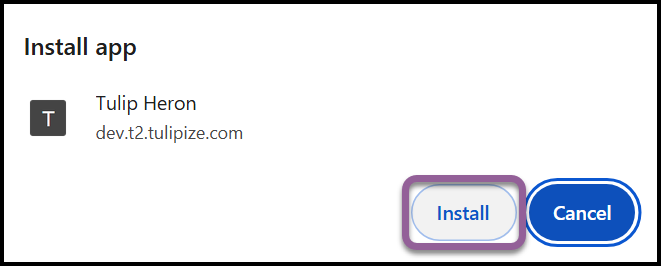
Kliknite na “Install“.
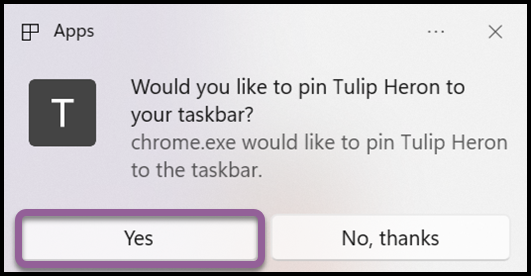
Pre rýchly prístup si môžete Heron pripnúť na spodnú vo Vašom PC.
Microsoft Edge
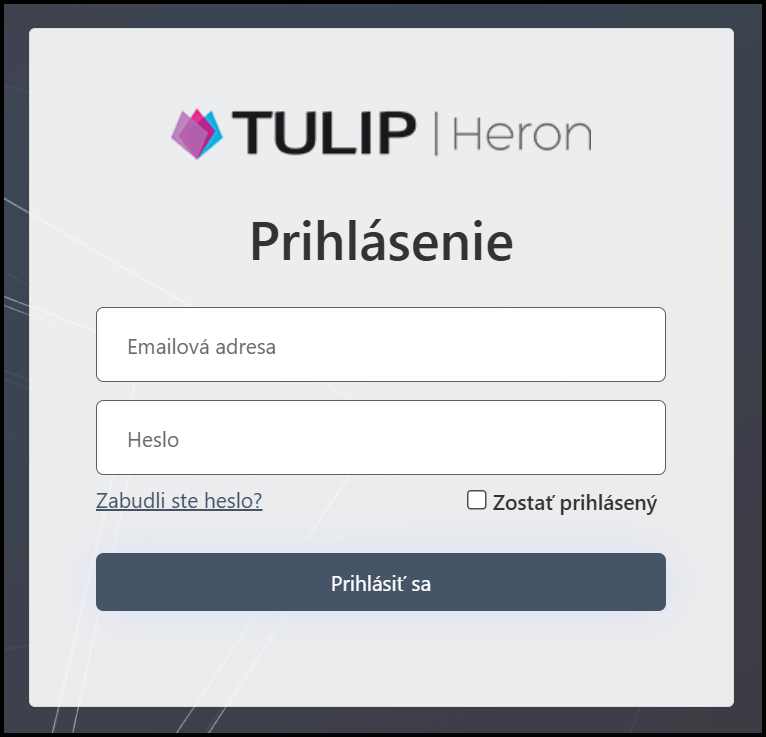
Zadajte svoju e-mailovú adresu a heslo a potvrďte dvojfaktorové overenie. Ak nechcete pri každom prihlásení overovať Vašu identitu, pri prihlasovaní zaškrtnite štvorček „Zostať prihasený” a pri odchode z aplikácie sa neodhlasujte. Heron Vás nebude žiadať o overenie až 90 dní.
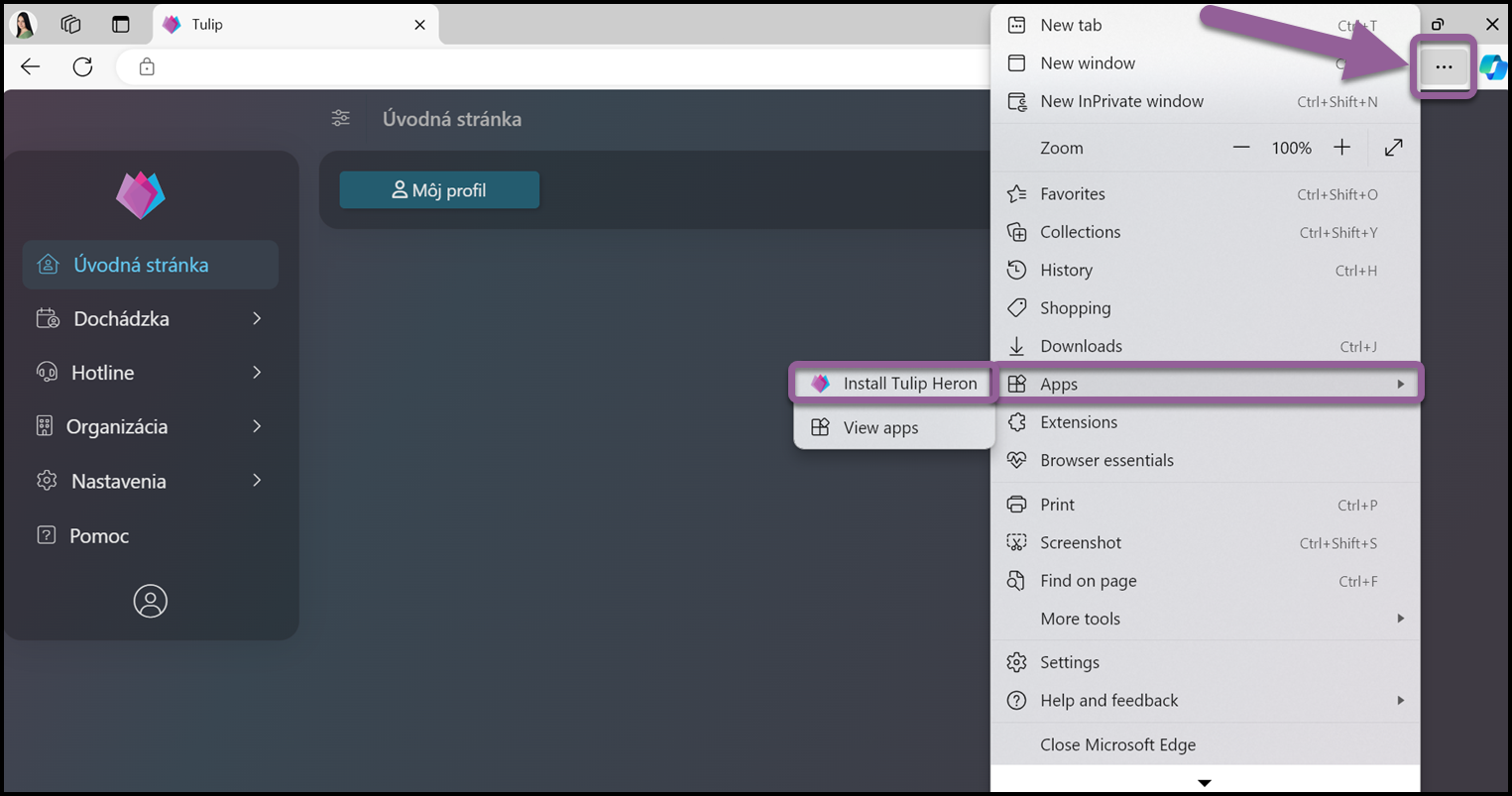
Kliknite na tri bodky v pravom hornom rohu. Zvoľte “Apps“. Vyberte možnosť “Install Tulip Heron“.
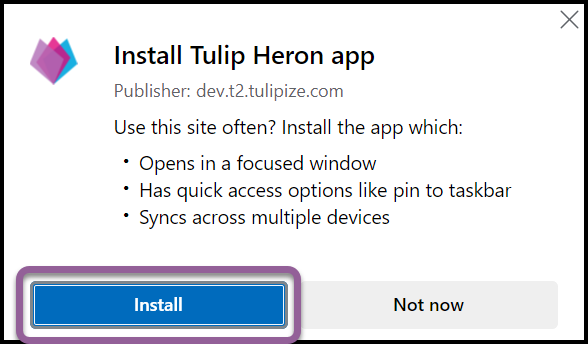
Kliknite na “Install“.

V tomto kroku môžete aplikácii udeliť povolenia – pripnúť si ju na lištu, na štart, vytvoriť ikonu na ploche alebo povoliť otvoriť aplikáciu hneď po zapnutí PC.
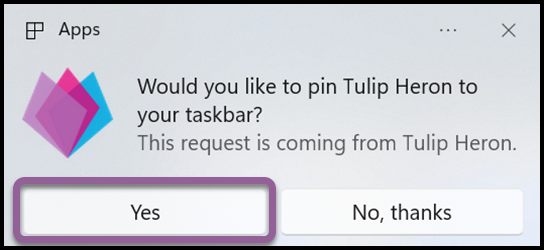
Ak ste túto možnosť zvolili, potvrďte pripnutie na lištu.
Mobilné zobrazenie
Android OS
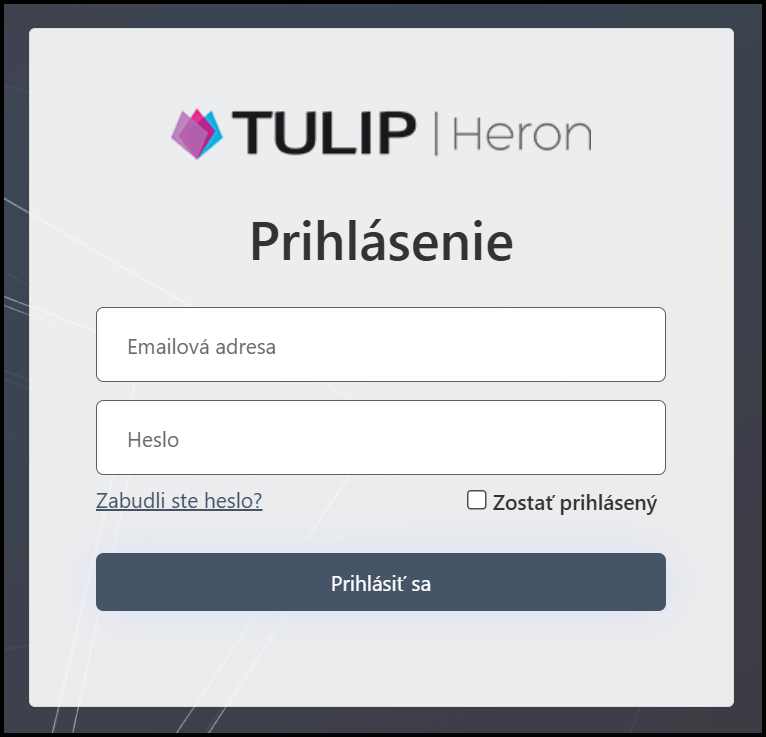
Zadajte svoju e-mailovú adresu a heslo a potvrďte dvojfaktorové overenie. Ak nechcete pri každom prihlásení overovať Vašu identitu, pri prihlasovaní zaškrtnite štvorček „Zostať prihasený” a pri odchode z aplikácie sa neodhlasujte. Heron Vás nebude žiadať o overenie až 90 dní.
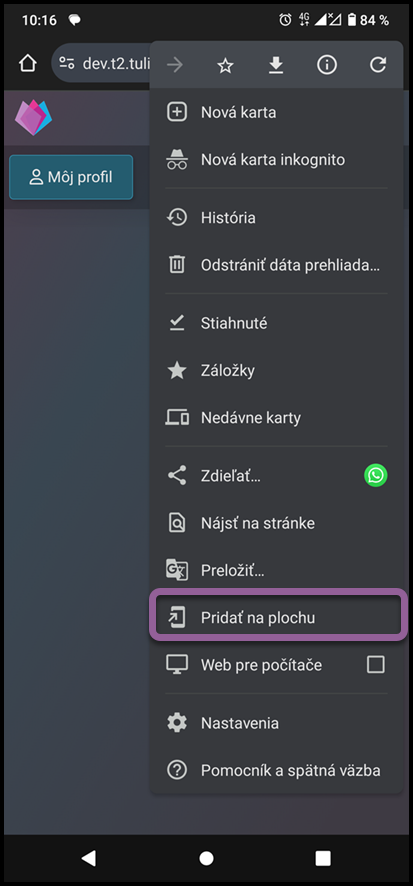
Kliknite na tri bodky v pravom hornom rohu obrazovky. Zvoľte “Pridať na plochu“.

Kliknite “Inštalovať“.
iOS
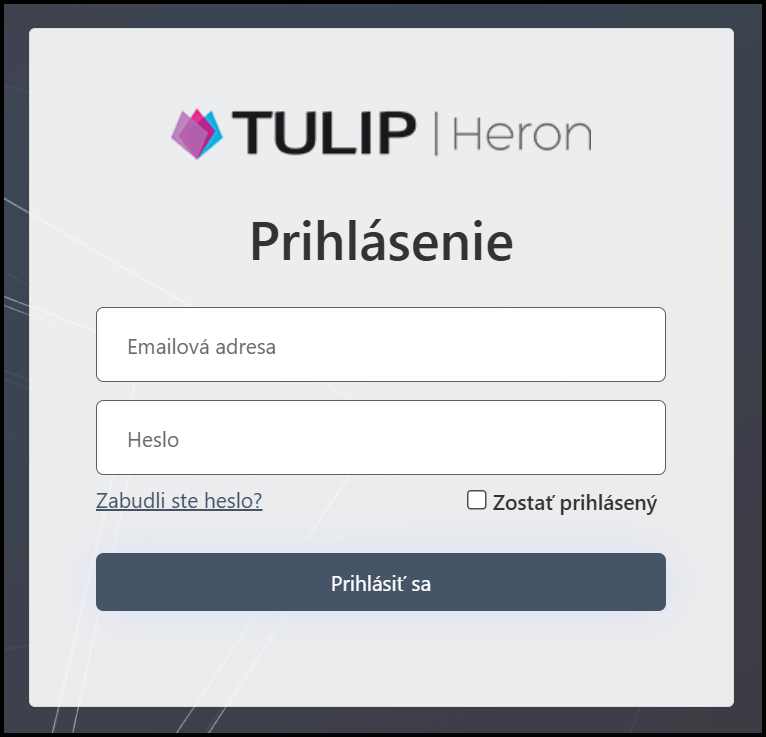
Zadajte svoju e-mailovú adresu a heslo a potvrďte dvojfaktorové overenie. Ak nechcete pri každom prihlásení overovať Vašu identitu, pri prihlasovaní zaškrtnite štvorček „Zostať prihasený” a pri odchode z aplikácie sa neodhlasujte. Heron Vás nebude žiadať o overenie až 90 dní.
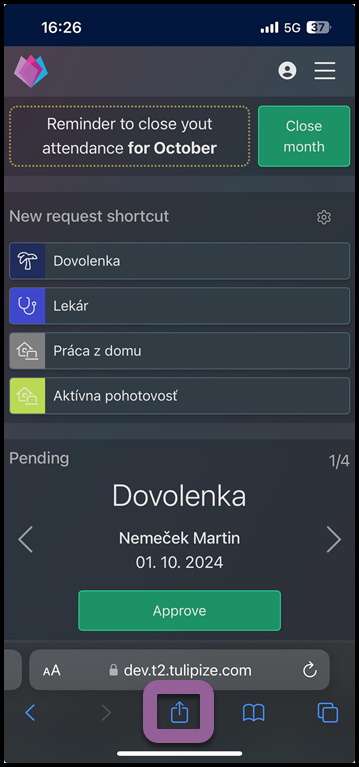
Kliknite na ikonu pre stiahnutie na spodnej lište obrazovky.
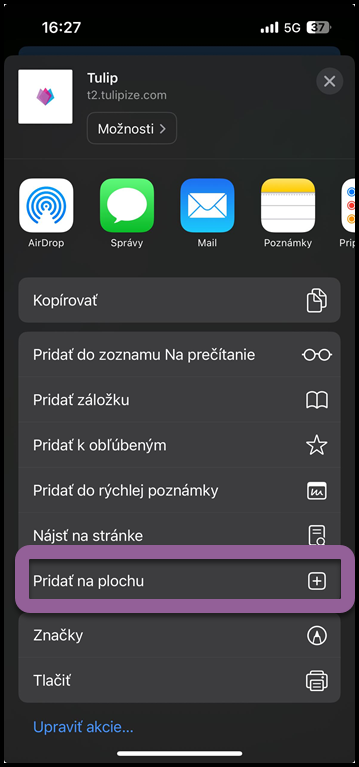
Kliknite “Pridať na plochu“.
